php小編蘋果為大家帶來了AutoCAD 2020繪製傾斜矩形的教學。在AutoCAD 2020中,繪製傾斜矩形並不複雜,透過簡單的操作和設置,就能輕鬆完成。本教學將詳細介紹AutoCAD 2020如何繪製傾斜的矩形,讓您輕鬆掌握這項技巧。接下來,讓我們一起來了解如何在AutoCAD 2020中繪製傾斜的矩形吧!
第一步:開啟Auto CAD2020軟體,繪製一個矩形出來,如下圖所示。
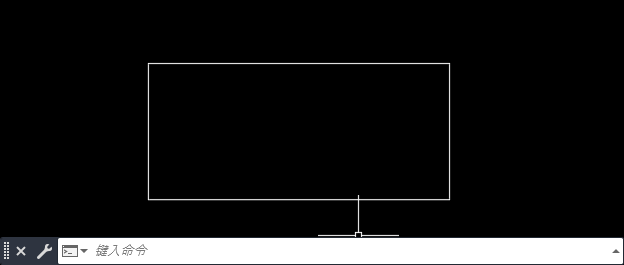
第二步:點選修改裡面的伸展工具,如下圖所示。
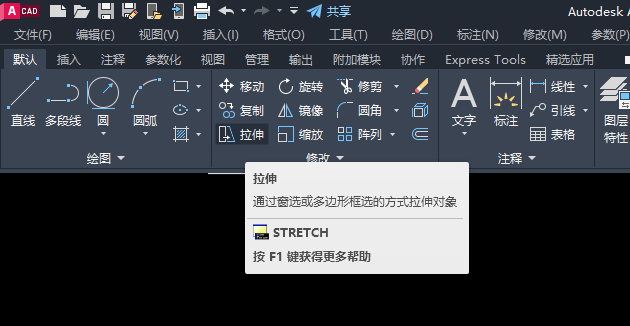
第三步:然後框選矩形上半部分,如下圖所示。
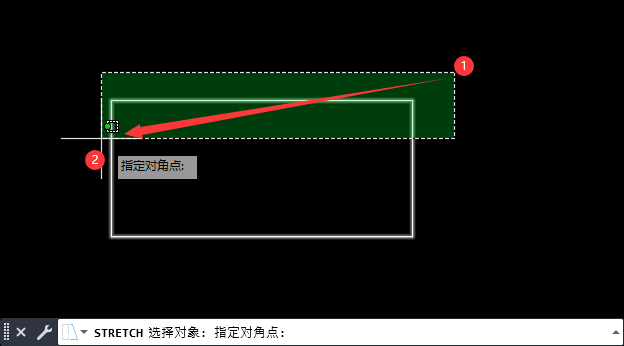
第四步:然後選擇指定基點,如下圖所示。
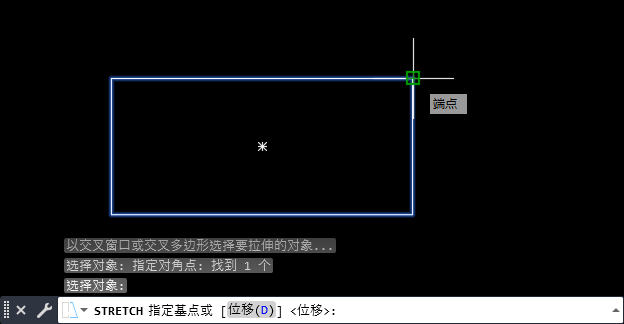
第五步:然後向右移動,如下圖所示。

第六步:最後傾斜的矩形就繪製完成了,如下圖所示。
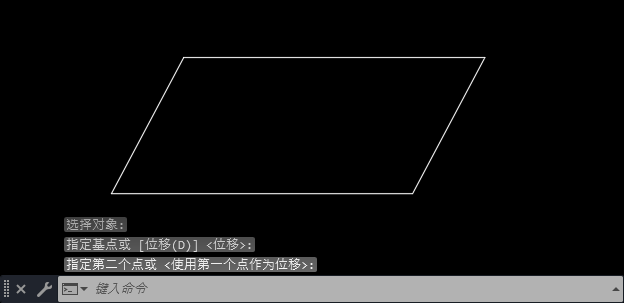
上面就是小編為大家帶來的Auto CAD2020怎麼繪製傾斜的矩形的全部內容,希望對大家能夠有所幫助哦。
以上是Auto CAD2020怎麼繪製傾斜的矩形-Auto CAD2020怎麼傾斜的矩形教學的詳細內容。更多資訊請關注PHP中文網其他相關文章!
